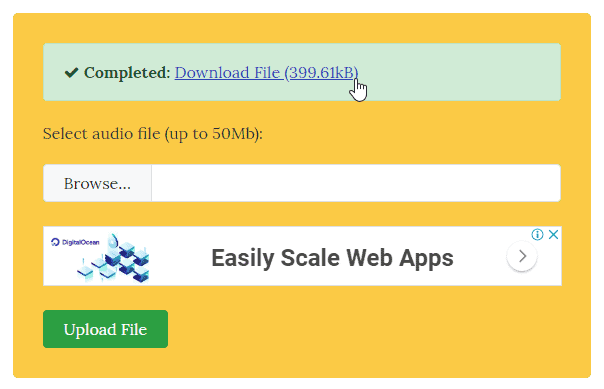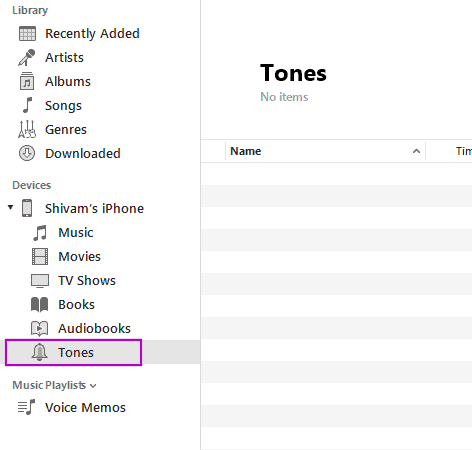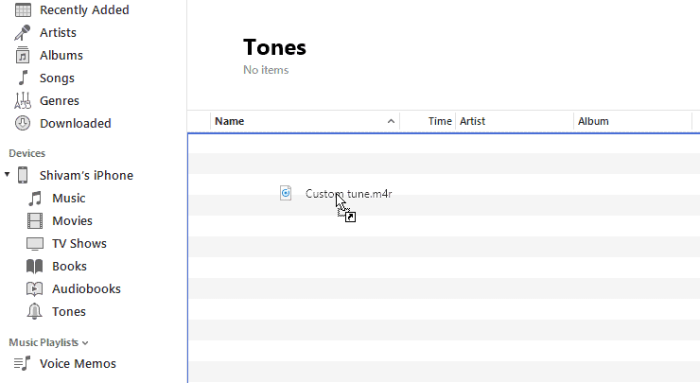অ্যাপলের আইফোন কিছু ভাল রিংটোন সহ প্রি-লোড হয়। ডিফল্ট রিংটোন (ওপেনিং) এবং এর সামান্য মিশ্র ভেরিয়েন্ট (প্রতিফলন) দুর্দান্ত শোনাচ্ছে তবে আপনার নিজের গান বা সুর আপনার ফোনে রিংটোন হিসাবে সেট করা একটি আলাদা আনন্দ।
একটি অ্যান্ড্রয়েড ডিভাইসে রিংটোন হিসাবে ডাউনলোড করা তৃতীয় পক্ষের টিউন সেট করা বেশ সহজ, এটি আইফোনে এটি করার একেবারে বিপরীত। আপনি যদি একটি iPhone এ .mp3 ফাইলটিকে রিংটোন হিসেবে সেট করতে চান, তাহলে আপনাকে প্রথমে ফাইলটিকে .m4r ফরম্যাটে রূপান্তর করতে হবে এবং তারপর আপনার কম্পিউটার থেকে iTunes ব্যবহার করে আপনার iPhone এ স্থানান্তর করতে হবে৷
কিভাবে আপনার iPhone এ .mp3 ফাইলকে রিংটোন হিসেবে সেট করবেন
- খোলা m4ronline আপনার কম্পিউটারে একটি ওয়েব ব্রাউজারে টুল।
- ক্লিক করুন ব্রাউজ করুন বোতাম » .mp3 ফাইলটি নির্বাচন করুন যা আপনি রিংটোন হিসাবে সেট করতে চান » এবং তারপরে চাপুন৷ ফাইল আপলোড করুন বোতাম
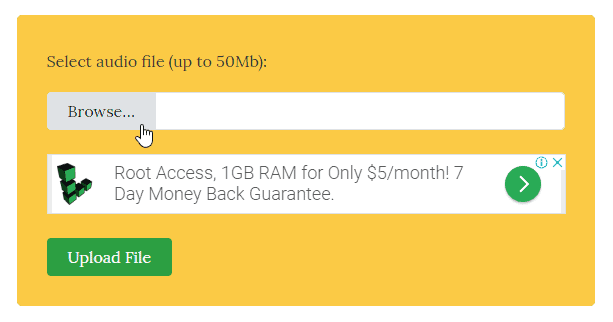 └ নোট: নিশ্চিত করুন যে .mp3 ফাইলের সময়কাল 40 সেকেন্ডের বেশি নয় অন্যথায় iTunes আপনাকে আপনার iPhone এ ফাইলটিকে রিংটোন হিসাবে স্থানান্তর করতে দেবে না।
└ নোট: নিশ্চিত করুন যে .mp3 ফাইলের সময়কাল 40 সেকেন্ডের বেশি নয় অন্যথায় iTunes আপনাকে আপনার iPhone এ ফাইলটিকে রিংটোন হিসাবে স্থানান্তর করতে দেবে না। - ফাইল আপলোড করার পর, আপনার mp3 ফাইলকে m4r-এ রূপান্তর করতে m4ronline টুলটিকে কয়েক সেকেন্ড দিন। এটি হয়ে গেলে, আপনি একটি পাবেন ডাউনলোড ফাইল একই পৃষ্ঠার লিঙ্ক (নীচের ছবিটি দেখুন), রূপান্তরিত .m4r ফাইলটি ডাউনলোড করতে সেই লিঙ্কে ক্লিক করুন।
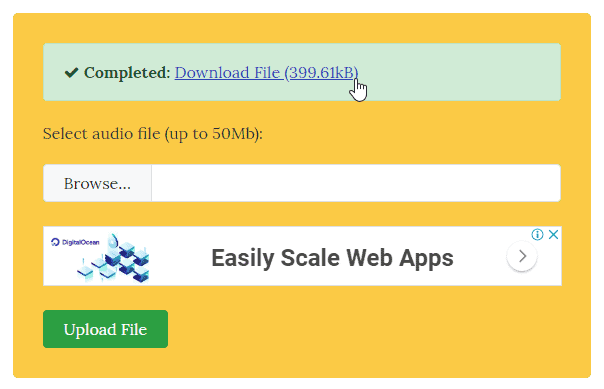
- একটি USB কেবল দিয়ে আপনার আইফোনটিকে কম্পিউটারে সংযুক্ত করুন এবং আইটিউনস খুলুন।
- আইটিউনসে ডিভাইস বিভাগের অধীনে আপনার আইফোনটিকে চিহ্নিত করুন এবং ক্লিক করুন টোন.
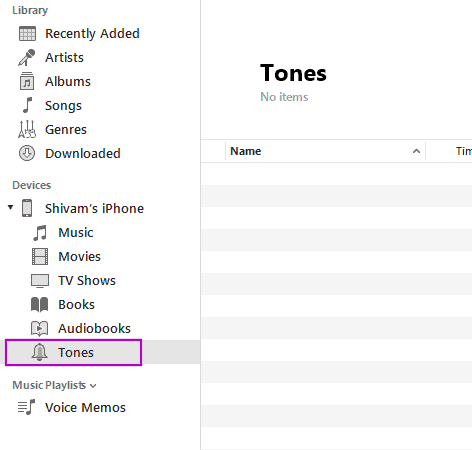
- এখন .m4r ফাইলটি টেনে আনুন এবং ফেলে দিন যা আমরা উপরের ধাপ 3 এ ডাউনলোড করেছি টোন বিভাগের ভিতরে(খালি লাইন দিয়ে) iTunes-এ।
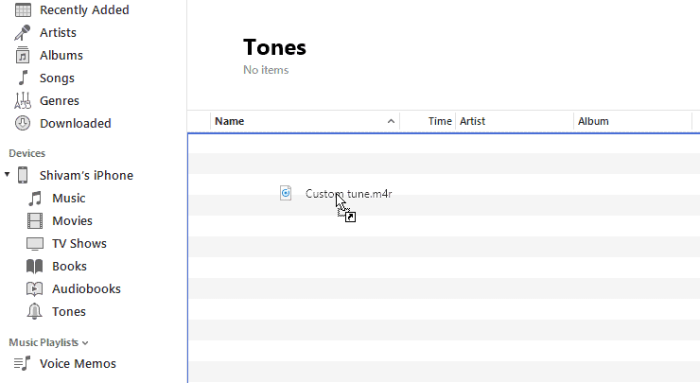
- একবার রিংটোনটি সফলভাবে আপনার আইফোনে স্থানান্তরিত হলে, এটি কম্পিউটার থেকে সংযোগ বিচ্ছিন্ন করুন।
- এখন উন্মুক্ত সেটিংস আপনার iPhone এ অ্যাপ » নির্বাচন করুন সাউন্ডস এবং হ্যাপটিক্স » নির্বাচন করুন রিংটোন এবং আপনি এখানে আপনার কাস্টম রিংটোন দেখতে হবে. আপনার ফোনের রিংটোন হিসাবে সেট করতে এটি নির্বাচন করুন।
এটাই.

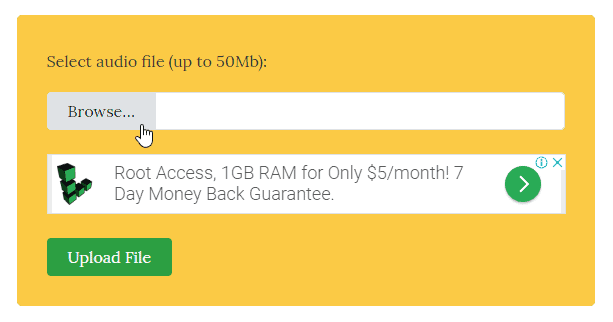 └ নোট: নিশ্চিত করুন যে .mp3 ফাইলের সময়কাল 40 সেকেন্ডের বেশি নয় অন্যথায় iTunes আপনাকে আপনার iPhone এ ফাইলটিকে রিংটোন হিসাবে স্থানান্তর করতে দেবে না।
└ নোট: নিশ্চিত করুন যে .mp3 ফাইলের সময়কাল 40 সেকেন্ডের বেশি নয় অন্যথায় iTunes আপনাকে আপনার iPhone এ ফাইলটিকে রিংটোন হিসাবে স্থানান্তর করতে দেবে না।